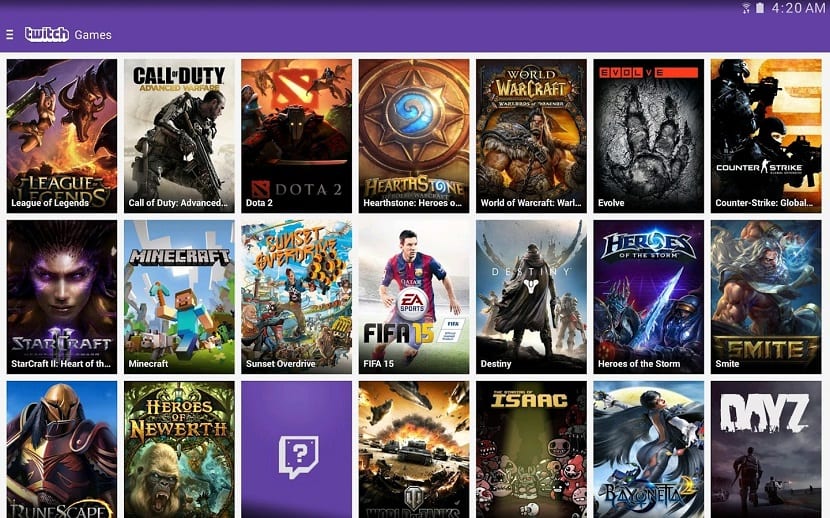
أصبح Twitch خدمة البث المباشر للألعاب بامتياز. وقد أدى هذا الموقف إلى محاولة Google الحصول على الخدمة مقابل مليار دولار، وفي النهاية أصبحت أمازون هي من اشترتها. بعد ذلك، رأينا كيف سيطلق YouTube خدمته الخاصة للهجوم المضاد على الريادة التي اتخذتها Twitch للرياضات الإلكترونية، وهو أحد الاتجاهات الحالية حيث يستمتع ملايين اللاعبين حول العالم بهذا النوع من المنصات حيث يمكن للاعبين إظهار مهاراتهم والقتال في بطولات مختلفة.
قام Twitch بتحديث تطبيق Android الخاص به مع بعض الميزات الجذابة في الإصدار 3.2. بعض الملامح التي رأيناها بالفعل على YouTube من خلال قدرتنا على مواصلة استكشاف مقاطع فيديو جديدة مع الاحتفاظ بالواحد الموجود على شاشة صغيرة. بصرف النظر عن هذه الميزة ، فإن الخيار الآخر هو الخيار الذي يرغب فيه الكثيرون على YouTube ليتمكنوا من تشغيل الصوت حتى عندما تكون الشاشة مغلقة.
تشغيل الفيديو والصوت بشكل مستقل
في اللحظة التي تقوم فيها بتحديث التطبيق ، ستدرك ذلك عند تشغيل مقطع فيديو ، يمكنك استكشاف تدفقات أخرى بينما لا يزال مرئيًا كلاعب صغير حتى لا تفقد أي شيء من إحدى المعارك الشيقة في Starcraft 2. بالضغط على زر القناة في الزاوية اليسرى العليا من الفيديو بملء الشاشة ، نترك هذه الشاشة مصغرة أسفل الشاشة. إذا نقرنا مرة أخرى على الفيديو قيد التشغيل ، فسيعود إلى حالة ملء الشاشة.
قد تكون الوظيفة الأخرى في هذا التحديث الجديد أكثر فائدة مما قد تظهر للوهلة الأولى. لتعطيل دفق الفيديو و السماح بتشغيل الصوت مع إيقاف تشغيل شاشة الهاتف أو تطبيق Twitch في الخلفية ، انقر على زر الإعدادات ، ثم على «الصوت فقط» وانقر على «تطبيق». الآن سيبدأ تشغيل الصوت في الخلفية ، مع عناصر التحكم في الإيقاف المؤقت وغيرها في شريط الإشعارات كما يحدث عادةً مع مشغل صوت آخر.
بعد القيام بهذه الخطوة، سيكون لديك التطبيق على وجه التحديد في الخلفية والعمل دون الحاجة إلى وجود الهاتف على الشاشة. لا بأس إذا كنت تريد الاستماع إلى الصوت بأكمله دون الحاجة لرؤية الصورة، وهي من الأشياء التي لها قيمة محددة.
أفضل شيء في هذا الخيار هو أنه لن نضطر لدفع اشتراك إضافي كما لو كان ذلك يحدث مع خدمة YouTube Key الجديدة.
تحميل APK: تويتش
من إعدادات تويتش
سنحتاج إلى التطبيق الرسمي للانتقال إلى الإعداد الجديد الذي أضافه فريق Twitch، والذي سيسمح لك بوضع الأداة المساعدة المذكورة في الخلفية. لن يستغرق الأمر الكثير من الخطوات وسنفعل ذلك دون الحاجة إلى تنزيل أي ملف خارجي أو ملف يعرف باسم "المعدل" إلى الإصدار الأصلي.
إن وضع البرنامج في الخلفية سيسمح لك بالقيام بالأشياء والاستماع، وحتى وضعه في المقدمة في متصفحك عندما تحتاج إليه. Twitch هو تطبيق صالح في هذه الحالة لمشاهدة العروض الحيةوكذلك بعض الأحداث التي يتم تحميلها بعد انتهاء كل منها.
من أجل وضع تويتر في الخلفية من التطبيق رسمي قم بالخطوات التالية
- أول وأهم شيء هو أن يكون تطبيق Twitch على جهازك (لديك المربع أدناه)
- أدخل أيقونة الملف الشخصي الخاص بك، الذي يمثل الشخص للوصول إلى إعدادات التطبيق الخاص بك
- بمجرد الدخول اضغط على “إعدادات الحساب” وسيظهر في الخيار الأخير تحديداً
- انقر على قسم "التفضيلات" الموجود في المركز الثاني مباشرةً التكوين
- بمجرد الدخول عليك تحديد الخيار المسمى "متابعة تشغيل صوت الخلفية"، مما يجعل المشغل ينتقل إلى الخلفية ولا يحتاج إلى أي شيء آخر للعمل في الخلفية
بعد ذلك، افتح مقطع فيديو وأوقف تشغيل الشاشة باستخدام زر التشغيل/الإيقاف، سيتم تشغيل المقطع دون الحاجة إلى القيام بأي شيء آخر. يوصى أيضًا بتشغيله وإغلاق النافذة للتوقف عن الاستماع إلى أي صوت من Twitch، حتى عن طريق إغلاق التطبيق من الإعدادات.
تنشيط الصورة في وضع الصورة
إنه إعداد آخر يمكنك الاستمتاع به مباشرة من خلال رؤية نافذة Twitch مصغرة وتشغيله بحجم أكبر من خلال النقر على تكبير في منتصف الشاشة. لن يكون تطبيق أمازون، الذي تستخدمه العديد من التطبيقات، أقل من ذلك، ولكن عليك مراجعة إعدادات حسابك.
الطريقة البسيطة للوصول إليه ستجعل حياتنا أسهل بكثير، ومن الجيد أيضًا أن يكون هذا في متناول يدك وقتما تشاء، والمثالي هو أن تفعل ذلك عندما يكون لديك تطبيق آخر مفتوح. من المستحسن أنه بمجرد القيام بذلك، يمكنك تطبيعه من نفس الإعداد باتباع نفس الخطوات.
لجعله ينتقل إلى وضع الصورة في الصورة، قم بتنفيذ هذه الخطوات القليلة:
- أدخل أيقونة الملف الشخصي لحسابك على Twitch
- يجب عليك الذهاب إلى أقسام "إعدادات الحساب" ثم "التفضيلات"
- انظر إلى الخيار الأخير، وتحديدًا الخيار الذي يقول "فتح المشغل المنبثق تلقائيًا"، عليك أن تنتقل من الجانب الأيسر إلى اليمين، وسيتم تحديده بعلامة زرقاء ستنتقل إلى مستوى أصغر عند تصغيره على هاتفك
ولإعادة هذا إلى حالته الطبيعية عليك اتباع نفس الخطوات، انقر على أيقونة "الملف الشخصي" > إعدادات الحساب ثم "التفضيلات"، في إعداد المشغل المنبثق المفتوح تلقائيًا، قم بتعطيله وانتظر حتى يسري مفعوله. وإلا فإنه سيعمل مثل الآخر، ولكن لن يتم سماعه إذا قمت بإيقاف تشغيله.
من ناحية أخرى، من المهم أنه إذا قمت بشيء أو بآخر، وكلاهما صالح ووظيفي، فمن المستحسن أن تفعل ذلك وتقلل أو تقلل من حجمه. حسنًا، قم بإيقاف تشغيل هاتفك إذا قررت الاستماع إلى الصوت الموجود على هاتفك فقط..



